Всем привет! По работе очень часто сталкивался с проблемой, когда компьютер сам по себе включается без каких-либо прямых команд. Проблема в том, что тут может быть проблема как со стороны системы и определённых надстроек (90% случаев), так и со стороны железа (10% случаев).
Также очень часто пользователь забывает, что вместо выключения он поставил машину в режим сна. Напомню, что из данного режима можно вывести ПК с помощью клавиатуры и мыши. Все самые популярные решения я описал в статье. Если у вас будут возникать какие-то вопросы по ходу чтения, или будет что-то не получаться, то пишите свои вопросы в комментариях – я вам обязательно отвечу.
Центр безопасности и обслуживания
- Зайдите в «Панель управления» – для этого нажмите на кнопки и R и введите команду:
control
- Заходим в «Центр безопасности и обслуживания». В Windows 7 имеет другое название: «Центр поддержки».
- Раскрываем пункт «Обслуживание» и нажимаем по ссылке «Изменить параметры обслуживания».
- Выключаем параметр «Разрешать задаче обслуживания пробуждать мой компьютер».
Электропитание
- Там же в панели управления найдите пункт «Электропитание».
- Напротив, активной схемы электропитания нажмите по ссылке с настройками.
- «Изменить дополнительные параметры питания».
- В параметрах открываем раздел «Сон» – «Разрешить таймеры пробуждения» – меняем параметр «Отключить». Не забываем применить изменения.
- Но это ещё не все, давайте ещё проверим, чтобы при нажатии на кнопку «Питания» комп не уходил в спящий режим. Вернитесь на окно, где у вас отображаются схемы электропитания и зайдите в пункт «Действия кнопок питания».
- Смотрите, чтобы при нажатии на кнопку питания стоял параметр «Завершение работы». Также я советую выключить галочку «Включить быстрый запуск (рекомендуется)».
BIOS
В БИОС могут стоять настройки, которые включают компьютер при определенных условиях. Поэтому для начала вам нужно зайти в мини-ОС системного блока. Для входа в BIOS при включении или перезагрузки ПК нажмите на одну из клавиш: Del, F2, F10 или Esc. При загрузке компа обычно на начальном экране видно подсказку.
Нужно найти раздел, который отвечает за питание, в старых БИОС имеет название: «Power Management Setup», но вы можете поискать любое упоминание «Power».
Обязательно отключаем:
- Power On By Keyboard – включение при нажатии на клавиши клавиатуры.
- Power On By Mouse – активация с помощью мыши.
- Modem Ring Resume, Wake On LAN – включение через сетевой кабель.
- RTC Alarm Resume – включение компа по расписанию.
- Power-ON After Fail – подача питания при каком-то сбое.
Планировщик задач
В системе могут стоять определенные правила, при которых может запускаться компьютер. Поэтому нужно их проверить.
- Жмём + R и прописываем:
taskschd.msc
- Нажимаем один раз на «Библиотеку планировщика заданий» – далее переходим на вкладку «Действия». Теперь с помощью стрелок вниз и вверх просмотрите все задания и найдите то, что включает комп.
- Если необходимо – удалите задачу, чтобы комп самопроизвольно не запускался.
Как выяснить, что пробуждает комп?
Если ничего из вышеперечисленного не помогло, то можно посмотреть – что приводит к самопроизвольному включению компьютера в системном журнале. Для этого:
- Нажимаем кнопки и R и пропишите команду:
eventvwr
- Слева выбираем: «Журналы Windows» – Система – и нажимаем справа на «Фильтр текущего журнала».
- В строке «Источники событий» выставите параметр:
Power-Troubleshooter
- Открываем событие по дате (или самое последнее) и смотрим в строку «Источник вывода». Чаще всего USB устройство – это клавиатура или мышь.
Ничего не помогло
В таком случае может быть аппаратная проблема. Я бы разобрал системный блок или ноутбук и почистил его от пыли. Возможно возникает какое-то короткое замыкание и ПК активизируется. Также на системном блоке проверьте проводки, которые идут от передней панели к материнской плате. Найдите кнопку включения (PSW, PWRSW, PWR, PWR BTN, ON/OFF, POWER SW) и перезагрузки (RESET), и пере подключите их. Можно попробовать почистить контакты на самой материнской плате.
ВНИМАНИЕ! Аналогичная проблема может возникать, если кнопка «Питания» подключена к контактам, которые отвечают за сон. Проверьте, чтобы передняя панель была подключена правильно. Если вы не знаете, как это сделать – читаем подробную инструкцию тут.
Также проверьте блок питания – посмотрите, чтобы все провода, идущие от него, четко стояли в портах (можно также их попробовать переподключить). Если компьютер включается сам по себе при подаче питания, когда вы вставляете провод или переводите тумблер на блоке питания в состояние «ВКЛ» – то это может быть проблема как со стороны настроек в BIOS (об этом я писал ранее), так и со стороны самого блока питания или материнки. Во втором случае нужно нести его в сервисный центр, так как самостоятельно вы это не выясните.

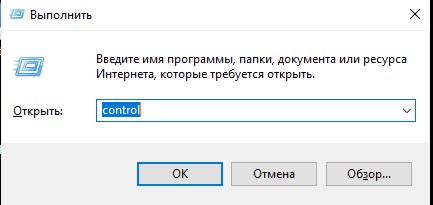
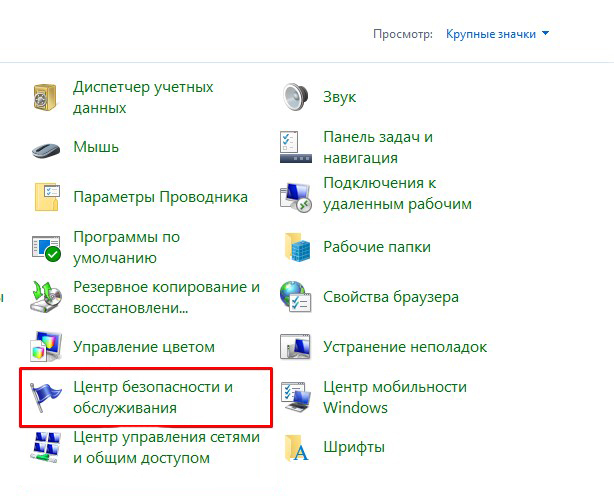
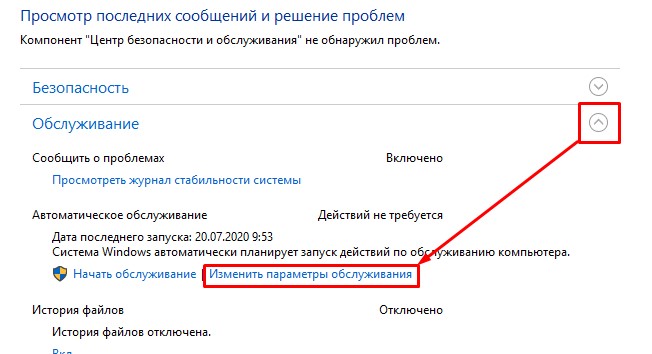
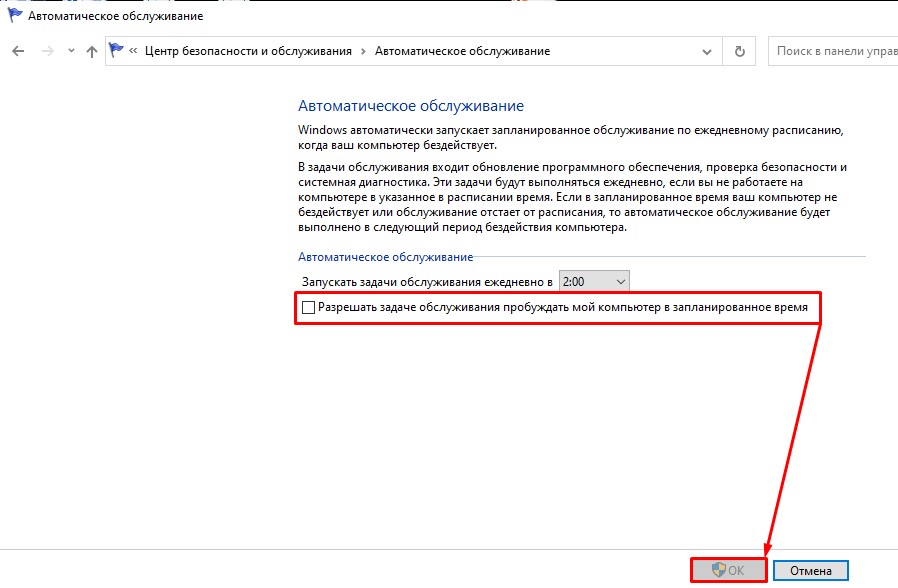
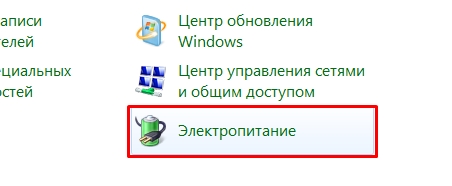
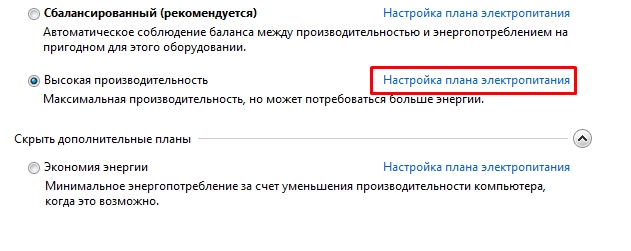
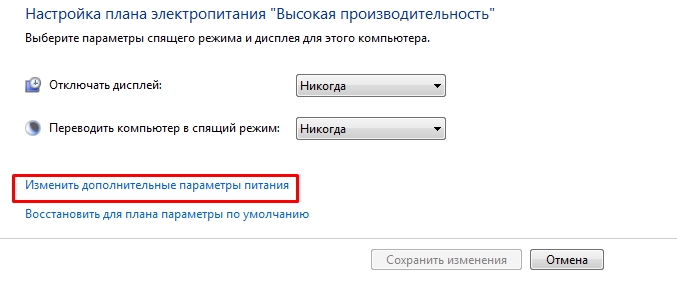
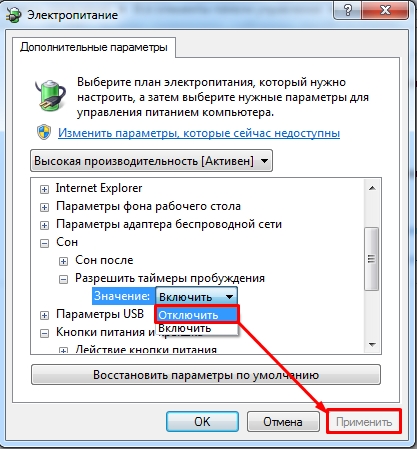
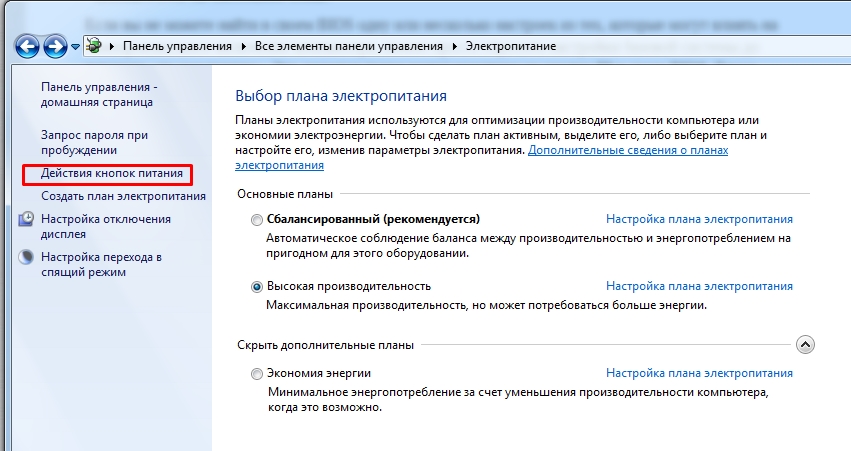
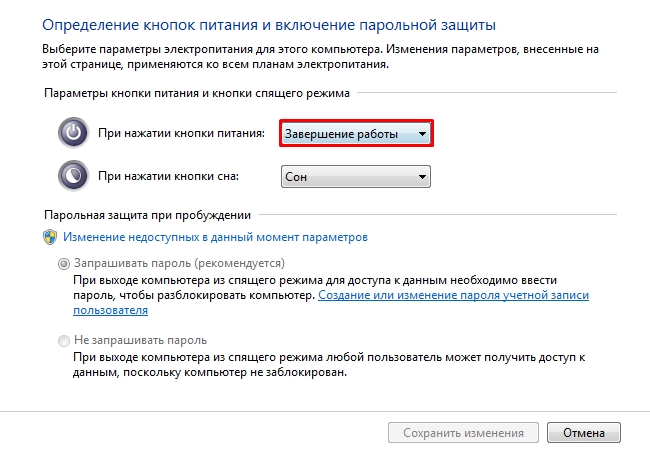
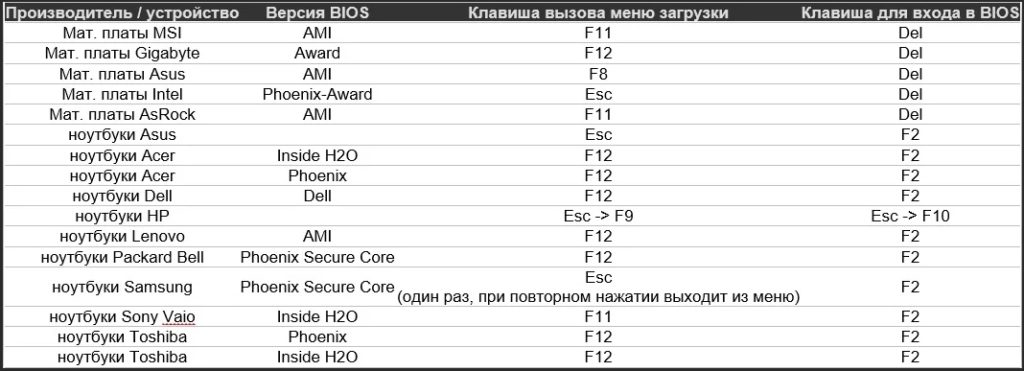
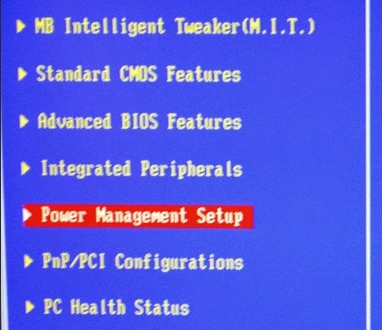
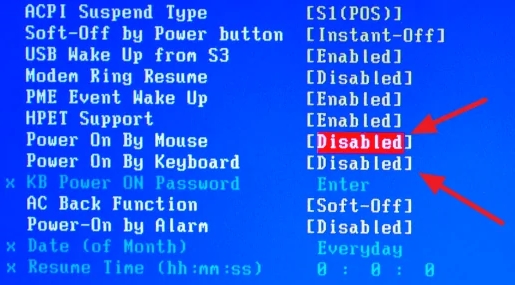
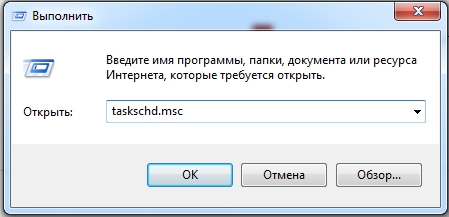
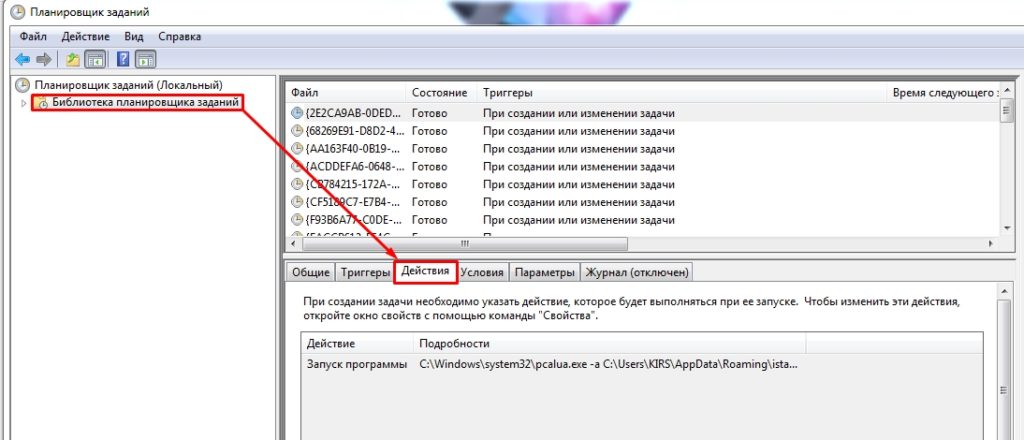
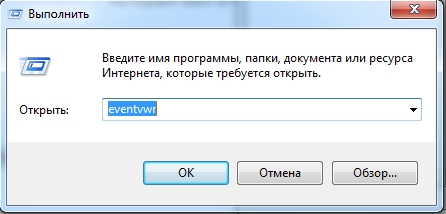
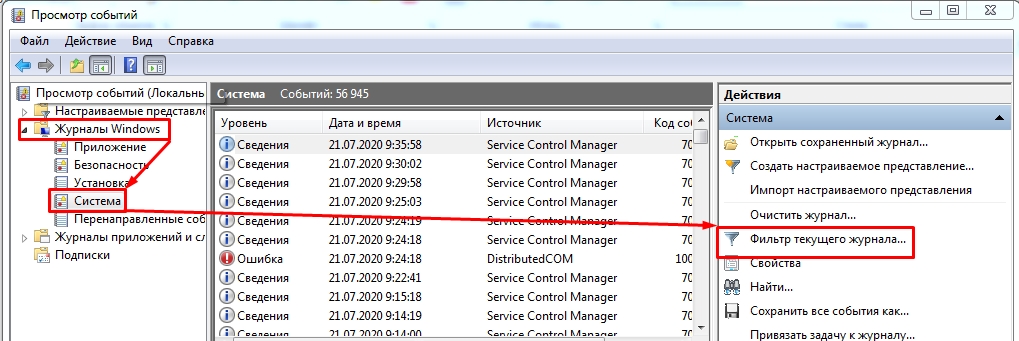
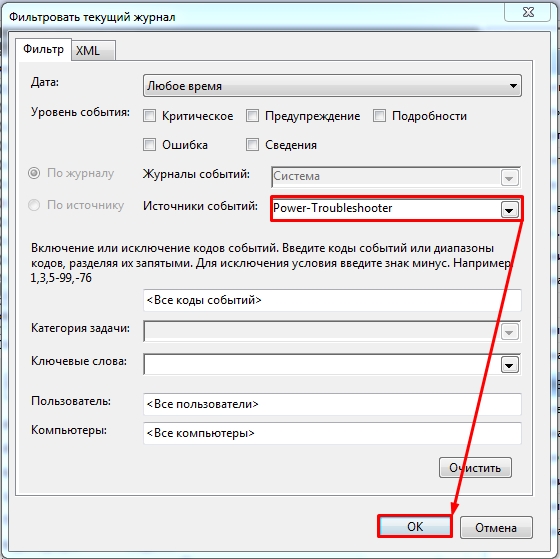
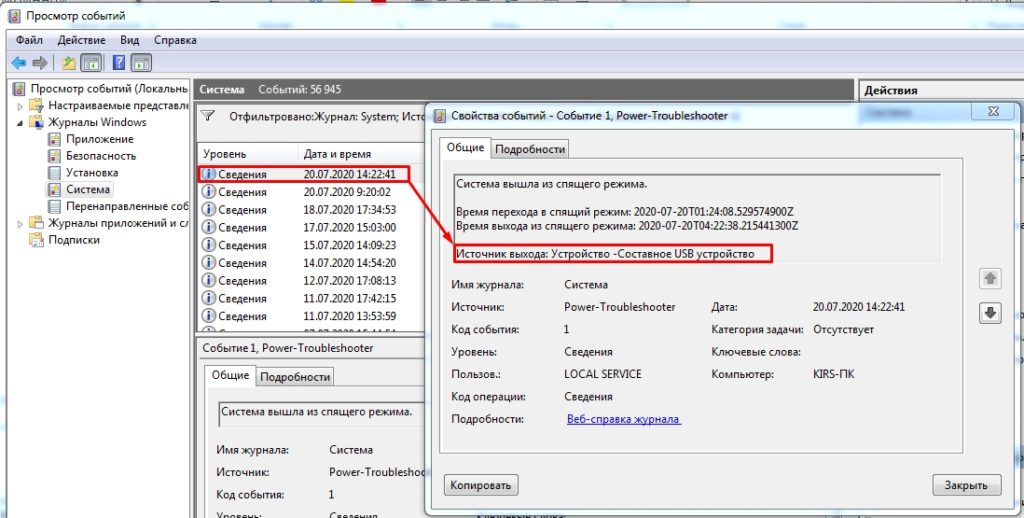





А у меня была проблема именно с подключением к материнской плате, не знаю каким образом, но выключения света опять включался комп. Благодарю
Не знаю кто, но меня кто-то включал по LAN
и как исправил?
нету Центр безопасности и обслуживания в панели управления и в поиске не находит
В семерке пункт, вроде как, называется: “Центр поддержки”. Значок там одинаковый – ищите флажок.
Большое спасибо! Проблема постоянного включения решена
А из-за чего включался?)
Ночью прочитал этоу статью, т.к. ночью комп включился, утром попробую
Здраствуйте. Был сбой в электроподаче. Обесточили подъезд. По результатам комп сразу после отключения стал включаться самостоятельно. Если при выключении вытаскивать вилку из розетки, то наутро самовключение непроисходит. Винда 10.Спасибо.
Вы в BIOS выключили, что было описано в статье? Можно даже выключить вообще все в разделе “Power management”. Если да, но проблема остается, то я бы смотрел в сторону материнки и блока питания. Если есть возможность, попробуйте подключить другой БП. Также осмотрите материнку, на наличие вздутых конденсаторов.
Спасибо, брат! Хорошо у тебя получается объяснять! И еще – замечательная у вас компания! Рад был познакомиться. Бог в помощь!
Спасибо вам большое! Только в вашем материале смог найти решение своей проблемы.
Всем с ТАКОЙ проблемой советую ОСОБЕННО тщательно ВСЕ отключить в БИОСЕ… Я делал ВСЕ из данной статьи, и из других источников, и только отключения в БИОСЕ помогли – уже МЕСЯЦ нет этого гемороя…
спасибо за статью.всё понятно. разобрался и нашел проблему сразу
В настройках сетевого адаптера отключаем функцию вывода компьютера из ждущего режима.
У меня Debian 12. На hp типа 5100, 7100 и других автостарт стоит по умолчанию. Но там дело тёмное – если я перевожу в спячку, то он в последннее время стал после спячки сразу включаться, при обычном выключении всё норм. Сейчас Леново 4 ядра, отключил сетевой кабель – включается. Причем я выключу в ждущий режим, через минуту сам включится (не всегда так). Пока ломаю голову.
Благодарю за советы.
Спасибо большое!
Спасибо. А то уже грешила на вирусы всякие злые, а это просто глючный беспроводной мышь с ума сходил
на ноутбуке леново thinkpad t490s кулер работает но экран черный клавиатура и мышь без действия ….. не стало работать после замены клавиатуры что делать ?????
В первую очередь выключаем ноутбук. Отключаем аккумулятор. Далее вытащите ОЗУ и почистите контакты стирательной резинкой. Подключаем все обратно. Если это не поможет, переподключите клавиатуру.
память -видео чип -процесор все это интегрировано в материнки единственное что я могу снять это диск ссд м2 и еще ноутбук включается при включении в розетку не вклюяая кнопку пуск ????????
Оперативная память обычно легко снимается. Включаться ноут может из-за разных проблем. Возможно неисправна линия питания на матери. P.S. Очень сложно понять что вы имеете ввиду из-за того, что вы пишите без знаков препинания.
все дело в том что клавиатура и мышь не работает